WYSIWYG カスタムカラーの設定方法
Kurocoで利用するWYSIWYGの[Font Color]や[Font Background Color]の色を、WYSIWYGごとに独自に設定できます。
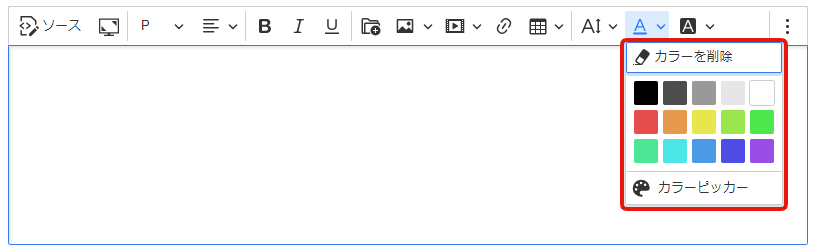
設定方法
設定したいコンテンツ定義の編集画面にて、色を変えたいWYSIWYGの項目設定を開きます。
「カスタムカラー」にカンマ区切りでカラーコードを入力してください。
入力したカラーコードの色をWYSIWYGで使用できます。
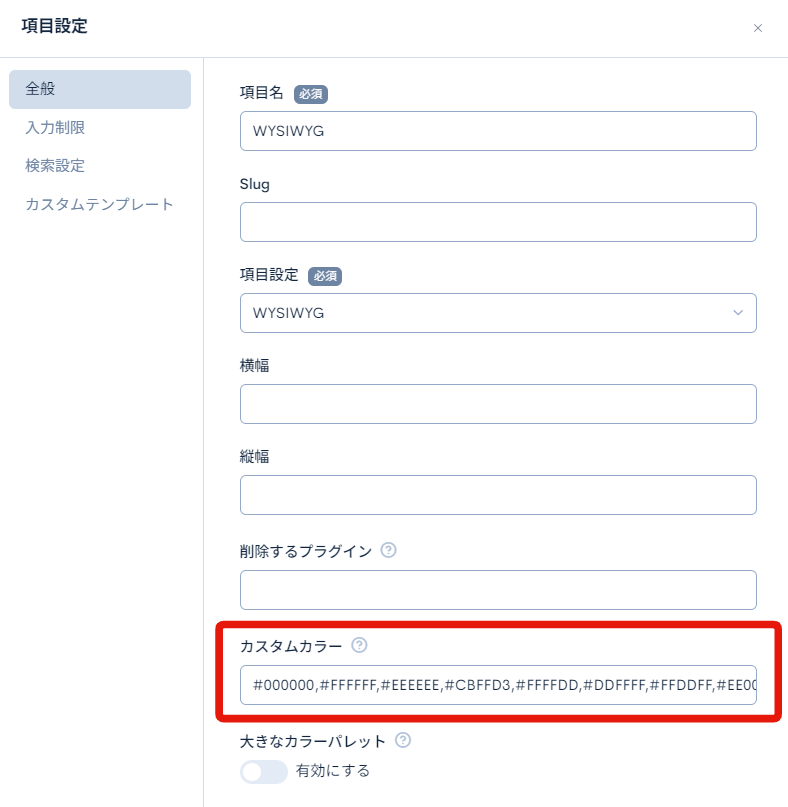
備考
コンテンツ定義編集画面への遷移方法、WYSIWYGの項目設定方法については、
「コンテンツ定義」「コンテンツ定義で利用できる拡張項目一覧(WYSIWYG)」をご確認ください。
設定例
下記のように設定した場合。
#000000,#FFFFFF,#EEEEEE,#CBFFD3,#FFFFDD,#DDFFFF,#FFDDFF,#EE0000
下記の表示となり、色が変わっていることが分かります。
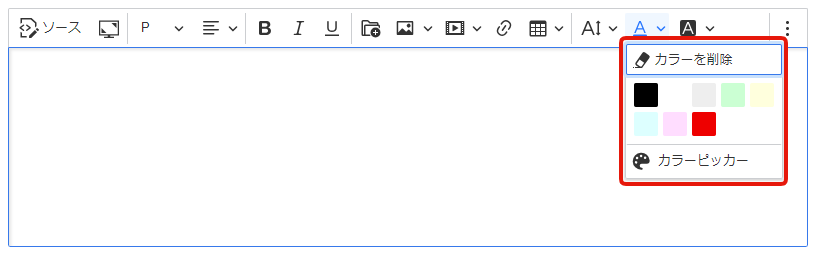
注意点
- 使用している全てのWYSIWYGの項目設定に、設定して頂く必要があります。1つの記事グループ内で複数のWYSIWYGを使用している場合は注意してください。
- 1つのWYSIWYG内では同じ設定となります。例えば、[Font Color]と[Font Background Color]の色を1つのWYSIWYG内で変えることはできません。
16色以上の色を使用したい場合
項目設定のWYSIWYGでは、「大きなカラーパレット」を有効にすると、15色以上のカラーコードの設定が可能になります。
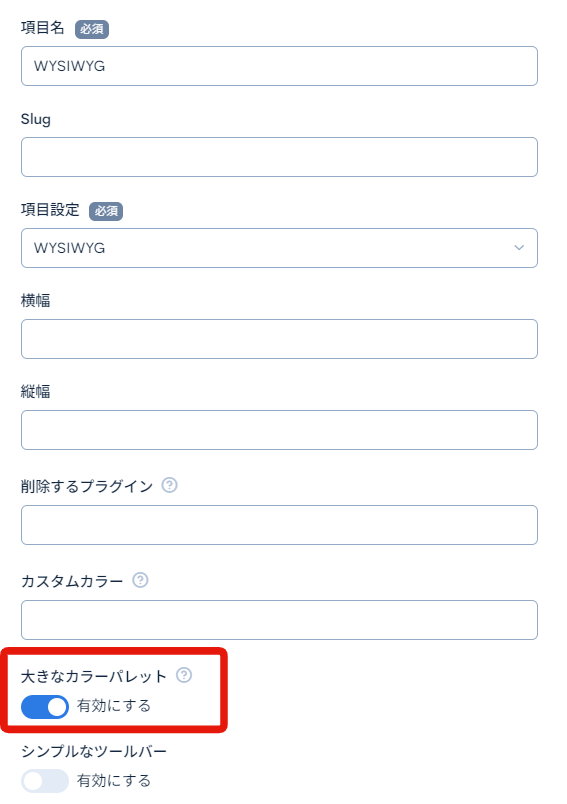
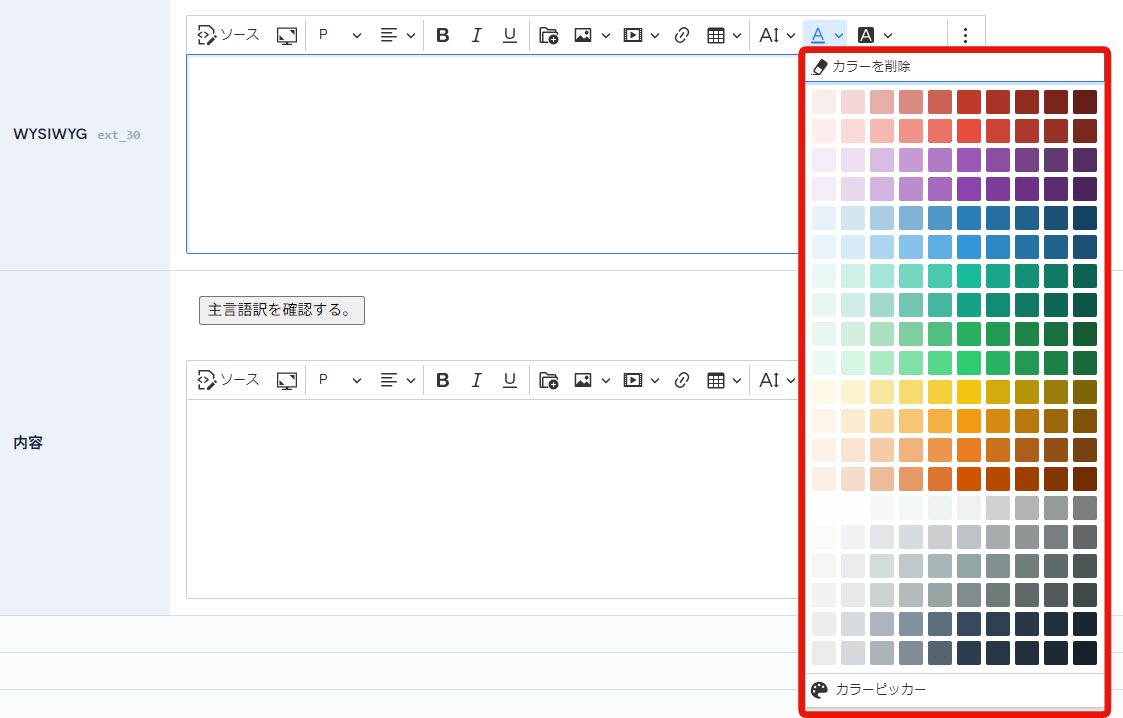
「内容」のWYSIWYGを変更する場合
コンテンツ定義の[カスタムテンプレート][wysiwyg_options]に、customColors::カラーコード1,カラーコード2,カラーコード3,,,と記載をしてください。
ヒント
15色までカラーコードの設定が可能です。
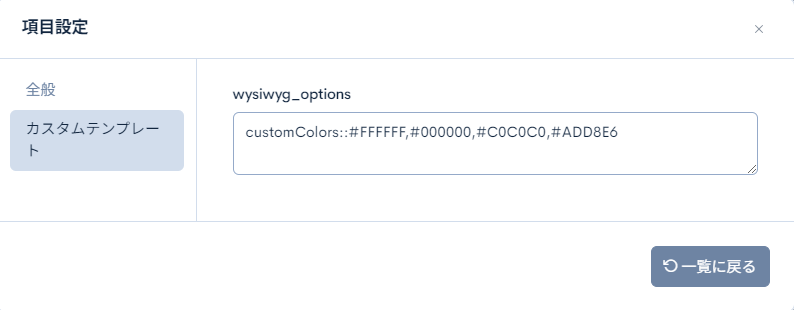
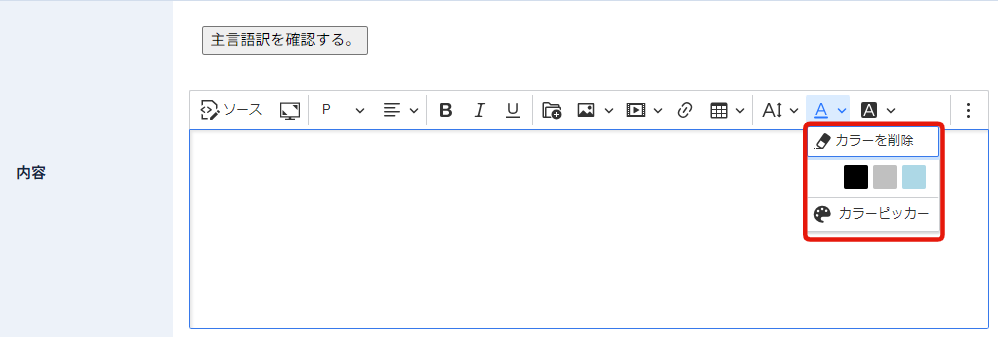
サポート
お探しのページは見つかりましたか?解決しない場合は、問い合わせフォームからお問い合わせいただくか、Slackコミュニティにご参加ください。